- Teil 1: So setzen Sie das iPhone ohne Passwort mit einem Klick auf die Werkseinstellungen zurück
- Teil 2: So setzen Sie das iPhone ohne Passwort über iTunes zurück
- Teil 3: So umgehen Sie das Passwort, um das iPhone mit iCloud auf die Werkseinstellungen zurückzusetzen
- Teil 4: Häufig gestellte Fragen zum Zurücksetzen des iPhone auf die Werkseinstellungen ohne Passwort
Entsperren Sie die Apple ID, entfernen Sie das Bildschirmkennwort und umgehen Sie die Screem-Zeit.
- Entsperren Sie die Apple ID
- ICloud-Aktivierungssperre umgehen
- Doulci iCloud-Entsperrungstool
- Fabrik Entsperren Sie das iPhone
- IPhone Passcode umgehen
- IPhone Passcode zurücksetzen
- Entsperren Sie die Apple ID
- Schalte das iPhone 8 / 8Plus frei
- Entfernen der iCloud-Sperre
- iCloud-Entsperrung Deluxe
- iPhone Lock Screen
- IPad entsperren
- Schalte das iPhone SE frei
- Schalte das iPhone von Tmobile frei
- Entfernen Sie das Apple ID-Passwort
3 Methoden zum Zurücksetzen des iPhone auf die Werkseinstellungen ohne Passwort [Ultimate Guide]
 aktualisiert von Lisa Ou / 11 2021:15
aktualisiert von Lisa Ou / 11 2021:15Wenn Sie ein iPhone verkaufen möchten, das lange Zeit nicht verwendet wurde, wie setzen Sie das iPhone ohne Passwort auf die Werkseinstellungen zurück? Um Ihre Privatsphäre zu schützen, sollten Sie alle Inhalte und Einstellungen vom iPhone entfernen. Natürlich können Sie einfach zu den Einstellungen gelangen, um iPhone auf Werkseinstellungen zurücksetzen. Aber was tun, wenn die Passwort ist nicht verfügbar? Erfahren Sie einfach mehr über die 3 effizientesten Methoden aus dem Artikel.
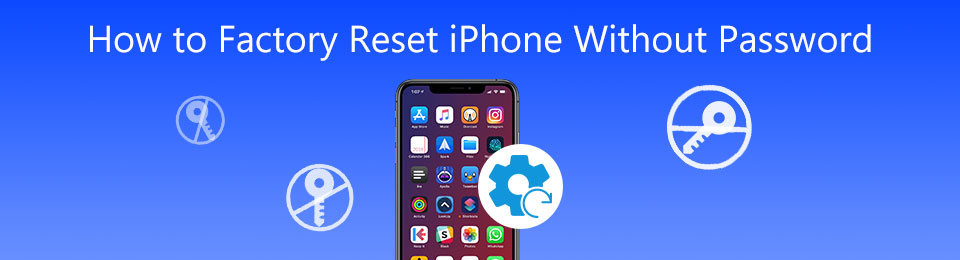

Führerliste
- Teil 1. So setzen Sie das iPhone ohne Passwort mit einem Klick auf die Werkseinstellungen zurück
- Teil 2. So setzen Sie das iPhone ohne Passwort über iTunes zurück
- Teil 3. So umgehen Sie das Passwort, um das iPhone mit iCloud auf die Werkseinstellungen zurückzusetzen
- Teil 4. Häufig gestellte Fragen zum Zurücksetzen des iPhone auf die Werkseinstellungen ohne Passwort
1. So setzen Sie das iPhone ohne Passwort mit einem Klick auf die Werkseinstellungen zurück
FoneLab iOS Unlocker ist die effizienteste Methode, um das iPhone ohne Passwort auf die Werkseinstellungen zurückzusetzen. Es ermöglicht Ihnen, den Passcode zu löschen, Apple ID entfernenUnd sogar Bildschirmzeitbeschränkungen umgehen ohne Datenverluste. Darüber hinaus unterstützt es die meisten iPhone-Modelle, einschließlich iPhone 15/15 Plus/15 Pro/15 Pro Max, iPhone 14/14 Pro/14 Pro Max, iPhone 13/12 Pro Max/12 Pro/12 mini/12, iPad 2019, iPad Pro und früher.
- Löschen Sie alles, was mit dem iPhone verbunden ist, einschließlich der Apple-ID.
- Entsperren Sie die Touch ID und Face ID des iPhone oder iPad mit wenigen Klicks.
- Zurücksetzen auf Werkseinstellungen defektes und nicht reagierendes iPhone ohne Passwort.
- Kompatibel mit dem neuesten iOS 17 sowie den vorherigen Versionen.
FoneLab Hilft beim Entsperren des iPhone-Bildschirms. Entfernt die Apple ID oder das Kennwort. Entfernen Sie die Bildschirmzeit oder den Einschränkungspasscode in Sekunden.
- Hilft Ihnen, den iPhone-Bildschirm zu entsperren.
- Entfernt die Apple ID oder ihr Passwort.
- Entfernen Sie die Bildschirmzeit oder den Einschränkungspasscode in Sekunden.
Schritt 1Verbinden Sie das iPhone, das Sie ohne Passwort auf die Werkseinstellungen zurücksetzen möchten, über ein USB-Kabel mit dem Computer. Laden Sie FoneLab iOS von der offiziellen Website herunter, starten Sie es auf Ihrem Computer und wählen Sie dann das Apple ID entfernen Taste, um das iPhone auf die Werkseinstellungen zurückzusetzen.

Schritt 2Tippen Sie auf die Vertrauen und Option auf dem Gerätebildschirm und geben Sie den Bildschirmpasscode ein. Danach können Sie auf klicken Startseite -Taste, um Ihr iPhone ohne Passwort auf die Werkseinstellungen zurückzusetzen. Bitte stellen Sie sicher, dass Ihr iPhone während des Vorgangs mit Ihrem Computer verbunden ist.

Schritt 3Gehen Sie zum Einstellungen App auf Ihrem iPhone und wählen Sie die zurücksetzen Knopf von der Allgemeines Möglichkeit. Danach können Sie auf tippen Alle Einstellungen zurücksetzen Option zum Zurücksetzen Ihres iPhones auf die Werkseinstellungen. Das Gerät wird neu gestartet, nachdem Sie das Zurücksetzen aller Einstellungen bestätigt haben.

2. So setzen Sie das iPhone ohne Passwort über iTunes zurück
iTunes ist eine weitere Methode, um das iPhone ohne Passwort auf die Werkseinstellungen zurückzusetzen. Dazu müssen Sie Ihr iPhone über das Original-USB-Kabel mit einem Computer verbinden. Sie können Backup-Dateien von Ihrem iPhone und stellen Sie das iPhone vor dem Zurücksetzen auf die Werkseinstellungen auf ein vorheriges Backup zurück.
Schritt 1Verbinden Sie Ihr iPhone über das Original-USB-Kabel mit dem Computer. iTunes wird automatisch gestartet. Klick auf das Gerät Symbol auf dem iTunes-Bildschirm und wählen Sie dann das iPhone aus.
Schritt 2Klicken Sie auf die Wiederherstellen iPhone Knopf von der Zusammenfassung Registerkarte, und dann öffnet sich ein Fenster. Drücke den Wiederherstellen -Taste, um Ihr iPhone auf die Werkseinstellungen zurückzusetzen, wenn Sie zuvor alle Ihre Dateien in iTunes gesichert haben.
Schritt 3Warten Sie eine Minute, um diesen Vorgang abzuschließen, und dann können Sie das iPhone öffnen, um das Passwort zu umgehen. Sie können auf klicken Backup wiederherstellen Schaltfläche, um Dateien aus den neuesten Sicherungsdateien über iTunes wiederherzustellen.
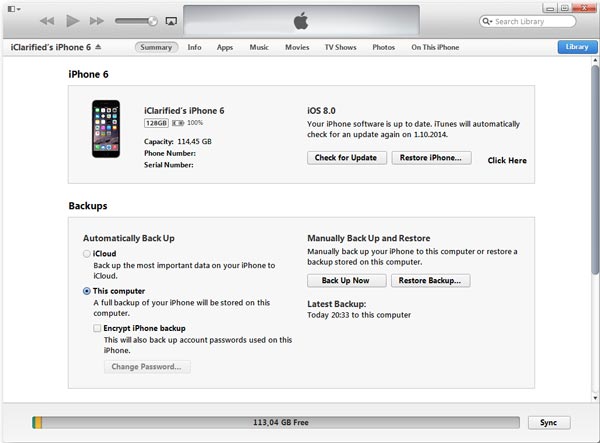
FoneLab Hilft beim Entsperren des iPhone-Bildschirms. Entfernt die Apple ID oder das Kennwort. Entfernen Sie die Bildschirmzeit oder den Einschränkungspasscode in Sekunden.
- Hilft Ihnen, den iPhone-Bildschirm zu entsperren.
- Entfernt die Apple ID oder ihr Passwort.
- Entfernen Sie die Bildschirmzeit oder den Einschränkungspasscode in Sekunden.
3. So umgehen Sie das Passwort, um das iPhone mit iCloud auf die Werkseinstellungen zurückzusetzen
Wenn du nur Passwort vergessen Wenn Sie sich jedoch immer noch an Ihre Apple-ID erinnern, können Sie Ihr iPhone ganz einfach über iCloud auf einem Computer auf die Werkseinstellungen zurücksetzen. Darüber hinaus kann es Ihnen auch helfen, Alle Daten vom iPhone löschen die verloren gegangen sind, um Ihre privaten Informationen zu schützen. Sie sollten aber auf die Funktion achten Mein iPhone suchen auf Ihrem iPhone aktiviert ist.
Schritt 1Öffnen Sie einen Browser auf Ihrem Computer oder anderen Geräten und besuchen Sie dann die offizielle Website von iCloud. Geben Sie Ihre Apple-ID und das Passwort ein, um die Benutzeroberfläche von iCloud aufzurufen, und finden Sie dann die Mein iPhone suchen .
Schritt 2Klicken Sie auf die Alle Geräte und wähle das verlorene iPhone aus, wähle die Löschen Iphone um das iPhone Bypass-Passwort auf die Werkseinstellungen zurückzusetzen. Wenn Sie Ihr iPhone später wiederfinden, können Sie alle Daten und Einstellungen wiederherstellen, die Sie auf Ihrem iPhone gesichert haben.
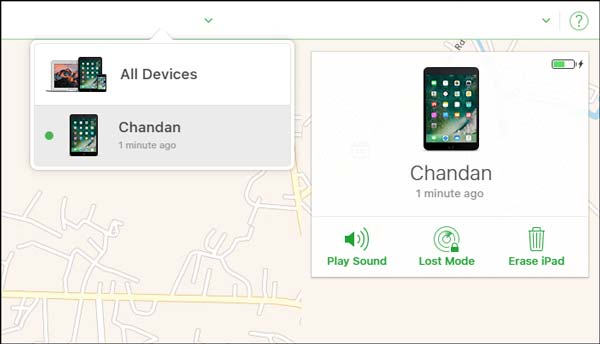
FoneLab Hilft beim Entsperren des iPhone-Bildschirms. Entfernt die Apple ID oder das Kennwort. Entfernen Sie die Bildschirmzeit oder den Einschränkungspasscode in Sekunden.
- Hilft Ihnen, den iPhone-Bildschirm zu entsperren.
- Entfernt die Apple ID oder ihr Passwort.
- Entfernen Sie die Bildschirmzeit oder den Einschränkungspasscode in Sekunden.
4. FAQs zum Zurücksetzen auf die Werkseinstellungen des iPhone ohne Passwort
1. Wann sollten Sie Ihr iPhone auf die Werkseinstellungen zurücksetzen?
Ob damit etwas schief geht, wie z. B. Ihr iPhone friert ein, iPhone deaktiviert und Softwarefehler, müssen die Daten auf Ihrem iPhone entfernen oder sogar Ihr iPhone auf die Werkseinstellungen zurücksetzen, wenn es einen Virus hat oder Sie Ihr iPhone verkaufen möchten.
2. Ist das iPhone beim Zurücksetzen auf die Werkseinstellungen beschädigt?
Nein. Beim Zurücksetzen des iPhones auf die Werkseinstellungen werden nur alle Daten, Informationen oder Software gelöscht, die Sie zuvor heruntergeladen haben, und die integrierte Anwendung in Ihrem iPhone wird auf die ursprüngliche Version zurückgesetzt, die Sie aktualisiert haben. Und die Software des iPhones wird seit einiger Zeit verwendet. Es ist möglicherweise nicht so glatt wie das neue.
3. Was bewirkt das Zurücksetzen auf die Werkseinstellungen bei einem iPhone?
Grundsätzlich werden beim Zurücksetzen eines iPhones auf die Werkseinstellungen nur die ausgewählten Einstellungen auf die Standardeinstellungen zurückgesetzt. Dadurch wird Ihr iPhone in den ursprünglichen Zustand versetzt, in dem Sie Ihr iPhone zuerst gekauft haben. Sie verlieren alle Ihre persönlichen Einstellungen, Daten und Änderungen, wenn Sie auf die Schaltfläche Zurücksetzen tippen.
Zusammenfassung
Dieser Artikel stellt drei effiziente Methoden vor, mit denen Sie Ihr iPhone ohne Passcode auf die Werkseinstellungen zurücksetzen können. Wenn Sie Ihr iPhone nicht öffnen können oder es verlieren, können Sie alle Daten über iCloud auf dem Computer löschen. Sie können Ihr iPhone über iTunes auf die Werkseinstellungen zurücksetzen, wenn Sie Ihre Apple-ID vergessen haben. Wenn Sie Ihr iPhone jedoch ohne Passcode oder Apple ID auf die Werkseinstellungen zurücksetzen möchten, FoneLab iOS Unlocker ist der effizienteste Weg, um alle Daten sicher zu löschen, um den gesperrten Bildschirm zu umgehen.
FoneLab Hilft beim Entsperren des iPhone-Bildschirms. Entfernt die Apple ID oder das Kennwort. Entfernen Sie die Bildschirmzeit oder den Einschränkungspasscode in Sekunden.
- Hilft Ihnen, den iPhone-Bildschirm zu entsperren.
- Entfernt die Apple ID oder ihr Passwort.
- Entfernen Sie die Bildschirmzeit oder den Einschränkungspasscode in Sekunden.
